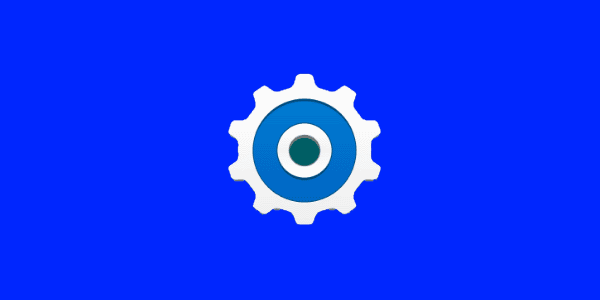Hvordan myk og hard tilbakestille Asus Transformer Pad
Hvordan utføre en myk eller hard tilbakestilling på Asus Transformer Pad.
Utfør en myk eller hard tilbakestilling på Asus Transformer Pad Android-nettbrettet hvis det ikke fungerer som det skal. Dette er hvordan.
Du ønsker å myk tilbakestille enheten i tilfelle den har blitt frosset eller ikke svarer. For å gjøre dette, trykk og hold strømknappen på enheten i ca 10 sekunder før enheten slås av.
En hard tilbakestilling (også kjent som en fabrikktilbakestilling) vil slette alle data og innstillinger fra enhetens minne og sette den tilbake til fabrikkinnstillingene. Du kan utføre hard tilbakestilling på Asus Transformer Pad ved å bruke Android OS-menyene eller maskinvareknappene.
Slå av Eee Pad.
Trykk og hold inne " Volum ned "-knappen på venstre side av enheten, og trykk og hold inne " Power "-knappen.
Fortsett å holde begge knappene til en grønn Android-skjerm vises.
Bruk volumknappene for å bytte innstillingen til " RECOVERY MODE ". Trykk på " Power "-knappen for å velge.
En skjerm som sier " Ingen kommando " skal vises. Trykk og hold inne både " Volum opp " og " Power " i ca. 2 sekunder. Hvis du gjorde det riktig, skal en ny meny vises.
Asus Transformer Pad vil fullføre den harde tilbakestillingsprosessen og starte på nytt til en fabrikkstandardtilstand.
Bruk volumknappene for å bytte innstillingen til " tørk data / tilbakestilling til fabrikk ". Trykk på " Power "-knappen for å velge.
Bruk volumknappene for å bytte innstillingen til " Ja — slett alle brukerdata ". Trykk på " Power "-knappen for å velge.
Den harde tilbakestillingen vil starte. Når du er ferdig, vil du bli bedt om å starte på nytt.
Åpne " Innstillinger "-appen.
Velg " Sikkerhetskopier og tilbakestill ".
Velg " Tilbakestill fabrikkdata ".
Velg " Tilbakestill fabrikkdata ".
Hvordan utføre en myk eller hard tilbakestilling på Asus Transformer Pad.
Hvordan løse et problem der Asus Transformer Pad-nettbrettet ikke vil slå seg på.
Hvis du ikke har sjekket personverninnstillingene dine på en stund, er det nå på tide å forhindre fremtidig sporing før den starter.
Det finnes en måte å nyte iMessage (en av de beste funksjonene i Apple-økosystemet) uten å måtte gi opp Android-telefonen din.
Chrome på Android er en flott nettleser rett fra boksen, men du kan gjøre den enda bedre. Disse tipsene og funksjonene vil hjelpe deg med å surfe raskere på nettet.
Når du sammenligner smarttelefoner fra nesten to tiår siden og i dag, kan du ikke unngå å legge merke til at de har blitt verre på en rekke måter.
Nåværende Android-enheter er utstyrt med funksjonen for å dele WiFi-passord med svært enkle trinn, noe som hjelper deg med å raskt sende passord til de som ønsker tilgang.
Å bytte til Samsung er som å åpne en skjult skattekiste. Selv om standardoppsettet er greit, kan noen få raske justeringer av innstillingene gjøre telefonen din til en enhet du ikke kan legge fra deg.
Sammenlignet med filbehandlingsprogrammer på PC-plattformer på Windows, Linux eller Mac OS, er mobile filbehandlingsprogrammer tilpasset mobilkonfigurasjoner. Liten betyr imidlertid ikke svak.
Det er mange grunner til at Android-telefonen din ikke kan koble til mobildata, for eksempel feil konfigurasjonsfeil som forårsaker problemet. Her er en veiledning for å fikse feil med mobildatatilkobling på Android.
I årevis har Android-spillere drømt om å kjøre PS3-titler på telefonene sine – nå er det virkelighet. aPS3e, den første PS3-emulatoren for Android, er nå tilgjengelig i Google Play Store.
Til tross for Apples stramme økosystem, har noen gjort Android-telefonene sine om til pålitelige fjernkontroller for Apple TV-en sin.